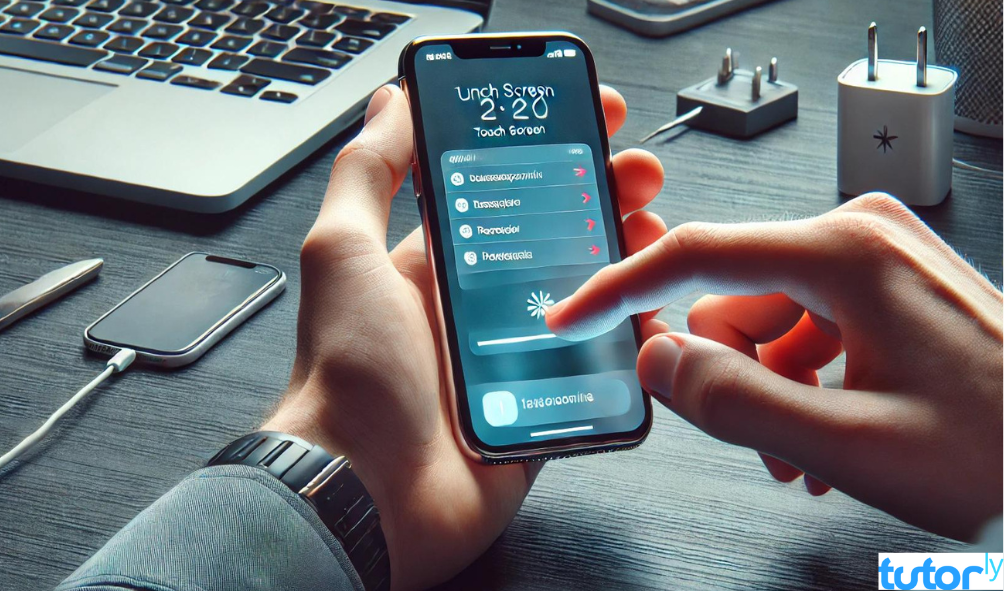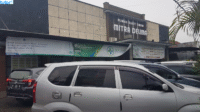Cara Mengatasi Layar iPhone Tidak Bisa Disentuh – Kamu lagi galau karena layar iPhone kesayanganmu mendadak ngambek dan nggak bisa disentuh? Tenang, kamu nggak sendirian kok! Masalah ini memang sering dialami pengguna iPhone, dan nggak jarang bikin kepala pusing tujuh keliling. Tapi, jangan khawatir.
Di artikel ini, kami akan kasih tahu cara-cara ampuh untuk mengatasi layar iPhone yang tiba-tiba nggak bisa disentuh. Yuk, simak sampai habis!
Kenapa Layar iPhone Tidak Bisa Disentuh?
Sebelum kita masuk ke tutorial, ada baiknya kamu paham dulu kenapa layar iPhone bisa tiba-tiba nggak responsif. Penyebabnya bisa beragam, mulai dari masalah hardware hingga software. Berikut ini beberapa kemungkinan yang sering terjadi:
- Kerusakan pada Layar atau Digitizer
Layar iPhone terdiri dari beberapa lapisan, dan digitizer adalah bagian yang bertugas mendeteksi sentuhan. Jika digitizer rusak, layar iPhone bisa jadi nggak merespons sentuhan. - Bug pada iOS
Kadang-kadang, masalah ini bisa muncul setelah kamu melakukan pembaruan iOS. Bug pada sistem operasi bisa bikin layar iPhone mendadak nggak bisa disentuh. - Aplikasi yang Bermasalah
Aplikasi yang error atau crash bisa mempengaruhi kinerja layar sentuh. Jika masalah muncul saat kamu membuka aplikasi tertentu, bisa jadi aplikasi itulah penyebabnya. - Overheating
iPhone yang terlalu panas bisa membuat layar sentuh jadi nggak responsif. Ini sering terjadi saat kamu menggunakan iPhone secara intensif dalam waktu lama. - Kotoran atau Debu di Layar
Hal sepele seperti kotoran atau debu juga bisa bikin layar sentuh nggak bekerja dengan baik. Pastikan layar iPhone selalu bersih, ya!
Cara Mengatasi Layar iPhone Tidak Bisa Disentuh
Nah, setelah tahu beberapa penyebabnya, sekarang saatnya kita bahas cara mengatasi layar iPhone tidak bisa disentuh. Langkah-langkah berikut ini bisa kamu coba satu per satu sampai masalahnya teratasi.
1. Restart iPhone Kamu
Ini dia cara mengatasi layar iPhone tidak bisa disentuh pertama yang paling sederhana namun sering kali ampuh. Restart bisa membantu memperbaiki banyak masalah pada iPhone, termasuk layar yang nggak responsif. Untuk melakukan restart, ikuti langkah-langkah berikut:
- Untuk iPhone X atau yang lebih baru: Tekan dan tahan tombol samping dan salah satu tombol volume sampai muncul slider “slide to power off”. Geser slider tersebut untuk mematikan iPhone, lalu tekan dan tahan tombol samping sampai logo Apple muncul kembali.
- Untuk iPhone 8 atau yang lebih lama: Tekan dan tahan tombol power sampai muncul slider “slide to power off”. Geser slider tersebut, lalu tekan dan tahan tombol power lagi untuk menyalakan iPhone.
- Setelah restart, cek lagi apakah layar iPhone sudah bisa disentuh. Kalau belum, lanjut ke langkah berikutnya.
2. Bersihkan Layar iPhone dengan Hati-hati
Debu, kotoran, atau minyak dari jari kamu bisa mengganggu kinerja layar sentuh. Ambil kain mikrofiber yang bersih, lalu usapkan dengan lembut pada layar iPhone. Pastikan kamu nggak menekan terlalu keras atau menggunakan bahan yang bisa merusak layar.
Kalau perlu, gunakan sedikit cairan pembersih khusus untuk layar gadget. Hindari penggunaan cairan berbasis alkohol karena bisa merusak lapisan pelindung layar.
3. Lepaskan Pelindung Layar atau Casing
Casing atau pelindung layar yang kurang pas juga bisa menyebabkan layar jadi nggak responsif. Coba lepas pelindung layar atau casing iPhone kamu, lalu cek lagi apakah masalahnya hilang. Kadang-kadang, casing yang terlalu ketat bisa menekan layar dan mengganggu kinerjanya.
4. Cek Kondisi Baterai
Layar iPhone juga bisa ngambek kalau baterainya sudah sangat rendah. Jika baterai iPhone kamu di bawah 10%, coba isi daya dulu sampai cukup, lalu periksa apakah layar sudah kembali normal. Penggunaan baterai yang rendah bisa mempengaruhi kinerja layar sentuh, terutama jika iPhone kamu sudah cukup lama digunakan.
5. Update atau Pulihkan iOS
Kalau layar iPhone mulai bermasalah setelah update iOS, bisa jadi ada bug yang mempengaruhi kinerja layar sentuh. Solusinya, kamu bisa cek apakah ada pembaruan iOS terbaru yang dirilis Apple. Kalau ada, segera lakukan update. Jika tidak, kamu bisa mencoba melakukan factory reset untuk mengembalikan iPhone ke pengaturan pabrik. Ingat, sebelum melakukan reset, pastikan kamu sudah membackup semua data penting, ya! Berikut caranya:
Cara Update iOS:
- Buka Settings.
- Pilih General.
- Pilih Software Update.
- Jika ada update yang tersedia, pilih Download and Install.
Cara Factory Reset:
- Buka Settings.
- Pilih General.
- Pilih Reset atau Transfer or Reset iPhone.
- Pilih Erase All Content and Settings.
6. Matikan Fitur 3D Touch atau Haptic Touch
Fitur 3D Touch atau Haptic Touch bisa mempengaruhi sensitivitas layar. Kamu bisa mencoba mematikan sementara fitur ini untuk melihat apakah itu penyebabnya. Caranya mudah:
- Buka Settings.
- Pilih Accessibility.
- Pilih Touch.
- Matikan 3D Touch atau Haptic Touch.
Coba gunakan layar setelah fitur ini dimatikan. Jika masalah teratasi, mungkin ada pengaturan yang perlu disesuaikan di fitur tersebut.
7. Hubungi Dukungan Apple
Kalau semua cara mengatasi layar iPhone tidak bisa disentuh di atas sudah kamu coba tapi masalah masih tetap ada, kemungkinan besar ada masalah hardware yang lebih serius. Saatnya kamu menghubungi dukungan Apple atau membawa iPhone kamu ke pusat layanan resmi. Mereka bisa melakukan pemeriksaan lebih lanjut dan memberikan solusi yang tepat. Jangan ragu untuk mengklaim garansi jika iPhone kamu masih dalam masa garansi, ya!
Pencegahan Agar Masalah Tidak Terulang
Setelah kamu berhasil mengatasi masalah layar iPhone yang tidak bisa disentuh, ada baiknya kamu juga tahu cara mencegah masalah ini terulang kembali. Berikut beberapa tips pencegahan:
- Gunakan Pelindung Layar Berkualitas: Investasi pada pelindung layar berkualitas bisa membantu melindungi layar dari goresan dan debu yang bisa mengganggu kinerja layar sentuh.
- Hindari Penggunaan Berlebihan: Jangan biarkan iPhone kamu overheating karena penggunaan yang terlalu intens. Beri jeda penggunaan agar suhu iPhone tetap stabil.
- Update iOS Secara Berkala: Selalu pastikan iPhone kamu menggunakan versi iOS terbaru untuk meminimalisir bug yang bisa mempengaruhi kinerja layar.
- Bersihkan Layar Secara Rutin: Jaga kebersihan layar dengan rutin membersihkannya menggunakan kain mikrofiber.
Baca Juga: Kenal Lebih Dekat Dengan Spesifikasi, Fitur, Varian dan Harga Dari Xiaomi Redmi 13C
Layar iPhone yang nggak bisa disentuh memang bikin frustasi, tapi masalah ini bisa diatasi dengan beberapa langkah sederhana. Mulai dari restart, membersihkan layar, hingga update iOS, semua bisa jadi solusi untuk mengembalikan kinerja layar iPhone seperti semula. Kalau kamu sudah mencoba semua cara mengatasi layar iPhone tidak bisa disentuh di atas tapi masalah masih berlanjut, jangan ragu untuk menghubungi dukungan Apple.
Semoga tutorial ini membantu kamu mengatasi masalah layar iPhone yang ngambek. Jangan lupa untuk selalu menjaga iPhone kamu agar tetap dalam kondisi prima. Sampai jumpa di artikel berikutnya, dan semoga layar iPhone kamu segera kembali normal!